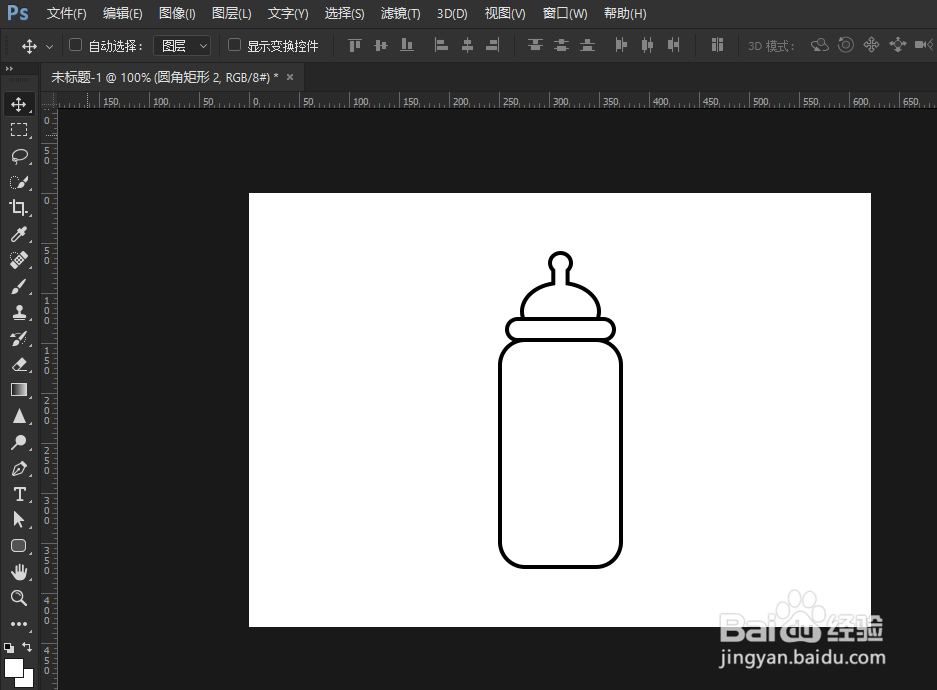1、首先打开PS软件,点击菜单栏“文件”---“新建”,设置好宽度高度,创建空白文件
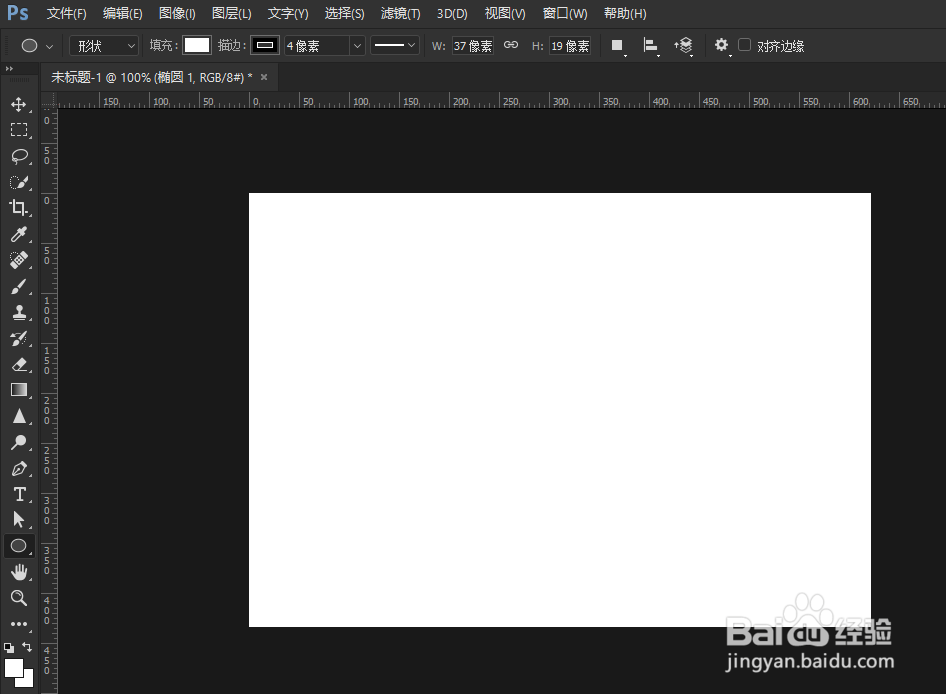
2、从工具栏找到“椭圆工具”,或者使用快捷键U,绘制一个圆形,填充白色,加上黑色描边

3、再从工具栏找到“矩形工具”,绘制一个矩形,移到相对应位置,放到底层
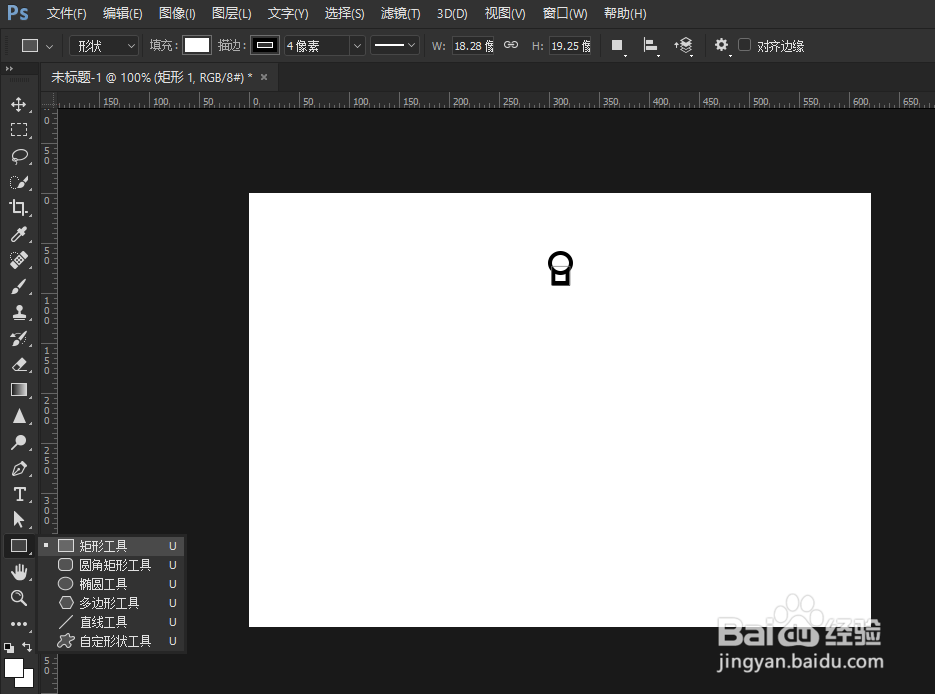
4、接着用“椭圆工具”,绘制一个椭圆,移到相对应位置

5、选中三个形状图层,右键点击“合并形状”
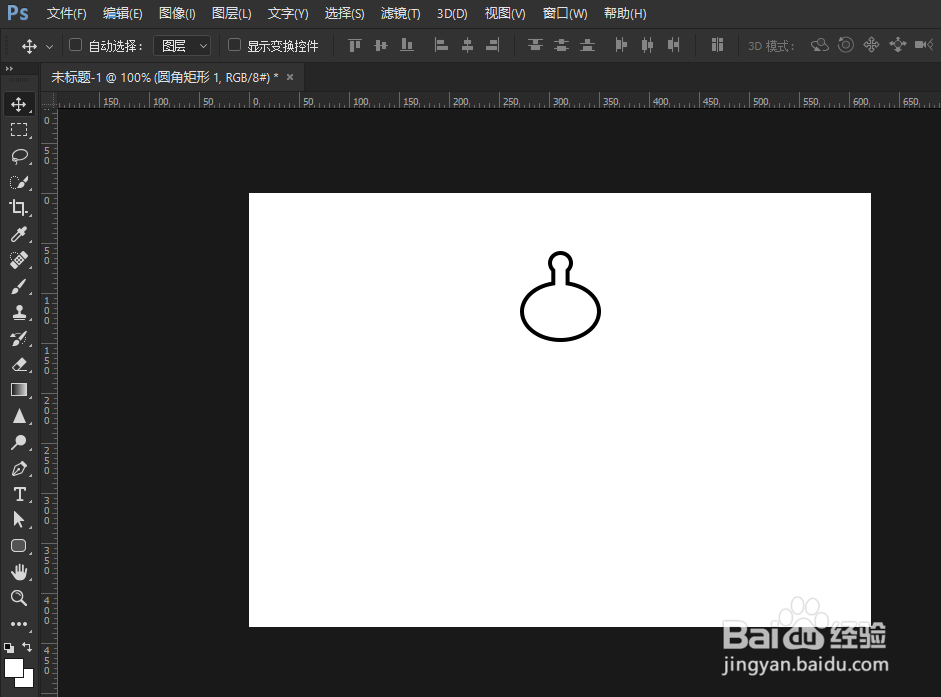
6、然后从工具栏找到“圆角矩形工具”,绘制一个圆角矩形,移到相对应位置
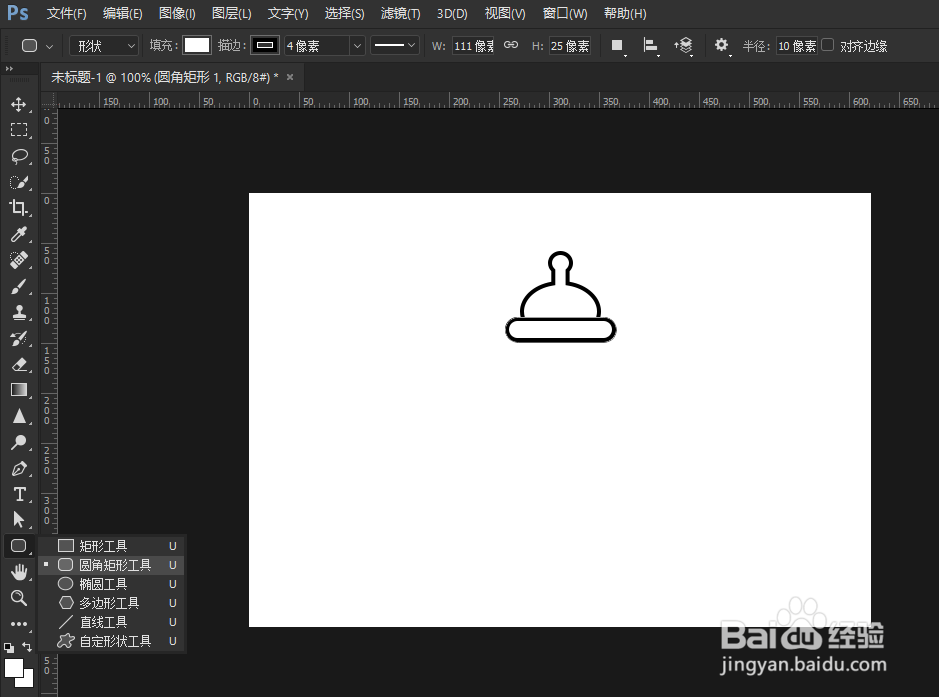
7、再用“圆角矩形工具”,绘制一个圆角矩形,填充白色,加上黑色描边,从属性里面更改角半径
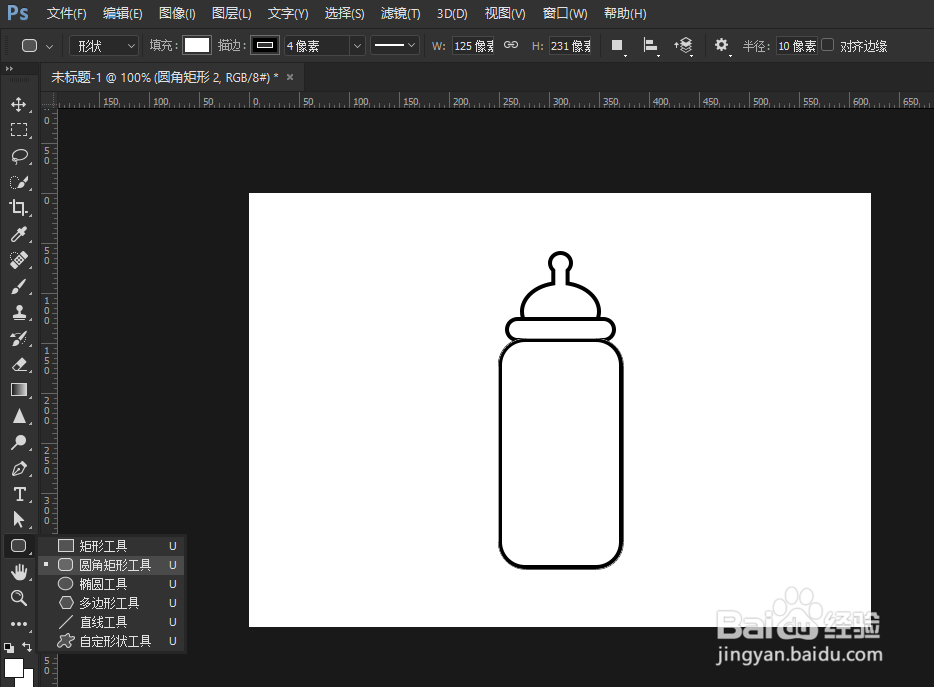
8、这样就做出简约的奶瓶图案